Программные средства разработки
Содержание
Введение. 5
1 Теоретическая часть. 7
1.1 Описание предметной области. 7
1.2 Программные средства разработки. 9
2 Практическая часть. 16
2.1 Построение диаграммы проекта. 16
2.2 Создание проекта. 19
2.3 Руководство пользователя. 26
3 Экономическая часть. 39
4 Техника безопасности. 46
Заключение. 49
Перечень условных обозначений. 50
Список используемых источников. 51
Приложение А.. 53
Введение
В настоящее время хранение информации на бумажных носителях становится затруднительным, и нередко какие-либо сведения могут просто потеряться. Особенно это проблематично для отдела кадров предприятия, а если ещё и большое количество сотрудников, то это может стать настоящей проблемой.
В отдел кадров стекается очень большое количество информации о сотрудниках. Поэтому данные сведения более рационально хранить на электронном носителе или в программе.
Вся поступающая информация в отдел кадров вносится в программу и тем самым формируются БД с персональными данными сотрудников предприятия.
Данные хранятся в БД. Состав и структура информационной базы – это объемные характеристики данных, требования к качественным характеристикам информации (полнота, актуальность, точность, достоверность и другое) полностью определены функциями управления. Информационная база содержит данные, представленные на машинных носителях в виде БД (Data Base – DB, БД).
|
|
|
БД находится под управлением СУБД, содержит структурированные данные, обеспечивает интегрированное представление и многоцелевой использование хранимых данных, однократный ввод и редактирование данных, их многократное использование, санкционированный доступ к данным пользовательских программ.
Цель работы: разработка программы учёта кадров на предприятии.
Задачи:
- изучить предметную область;
- выбрать средства разработки;
- разработать интерфейс программы;
- осуществить авторизацию;
- подключиться к БД;
- реализовать программу;
- протестировать программу;
- рассчитать экономическую часть.
Объект исследования – разработка программы учёта кадров на предприятии.
Предмет исследования – программа для учёта кадров на предприятия.
В программу вносятся данные о сотруднике предприятия (фамилия, имя, отчество, паспортные данные, номер и дата приказа при приёме и увольнении, табельный номер, дата приёма на работу, дата увольнения с работы, адрес регистрации по паспорту, номер сотового телефон, образование, занимаемая должность, пол, семейное положение). Тем самым формируется БД.
|
|
|
В ходе дипломной работы будет разработана программа учёта кадров, хранящая информацию о сотрудниках предприятия.
Область применения программного продукта – организация, где ведётся учёт кадров.
Программа учёта кадров может быть использовано сотрудником отдела кадров, что упрощает работу непосредственно с данными работников предприятия.
Традиционно, информация хранится на бумажных носителях. При этом трудно осуществлять быстрый отбор нужных данных при приёме на работу, увольнении или переходе на другую должность.
Создание БД по кадрам позволит упростить обработку полученных сведений о сотруднике, что приведёт к сокращению затрачиваемого времени на поиск, обработку и передачу необходимой информации. В связи с этим улучшится качество контроля и учёта обрабатываемой информации, повысится эффективность работы не только кадровика, но и других работников подразделений предприятия, которым необходимы данные сведения.
Теоретическая часть
Описание предметной области
Эффективность работы любой организации во многом зависит от профессионализма сотрудников отдела кадров. Кадровики должны быстро и качественно собрать информацию о человеке, обработать, проверить, а затем предоставить руководству. Чем раньше руководство получит информацию, тем быстрее будет заполнено рабочее место, и предприятие будет работать, не останавливая производственный процесс.
|
|
|
Отдел кадров – это место, где собирается информация о людях, работающих на данном предприятии. Функциональная роль отдела кадров очень велика по той причине, что именно там мы находим любую интересующую информацию о рабочих, специалистах и служащих предприятия.
Поэтому так важно с самого начала деятельности предприятия организовать ведение системного кадрового учёта, разработать и утвердить необходимые локальные нормативные акты, провести оформление работников в чётком соответствии с действующим законодательством.
Работа отдела кадров любой организации связана с накоплением большого количества информации о личных данных сотрудников. Персональные данные работника – информация, необходимая работодателю в связи с трудовыми отношениями и касающаяся конкретного работника. [5, c. 85]
|
|
|
Само понятие «персональные данные работника» не было известно ранее действовавшему законодательству о труде. Его включение в ТК РФ обусловлено необходимостью упорядочения отношений по получению и использованию работодателем информации о работнике личного характера, создания четких правил защиты данной информации от неправомерного её использования.
Но, несмотря на то, что понятие персональных данных существует уже более 10 лет, до сих пор немало таких работодателей, которые даже не слышали об обязанности создать надлежащую защиту этого вида конфиденциальной информации. При определении сущности данного понятия надо опираться не только на ТК. Этот же термин является ключевым в Федеральном законе от 27.07.2006 N 152-ФЗ «О персональных данных» (ред. от 25.07.2011), где под персональными данными понимается любая информация, относящаяся к прямо или косвенно определенному либо определяемому физическому лицу (субъекту персональных данных).
Исследователями не раз предпринимались попытки создать определенную классификацию сведений, которые могут быть отнесены к персональным данным. Вот одна из них:
- имя (фамилия, имя, отчество) и документы, подтверждающие личность;
- пол, возраст и анатомические характеристики (рост, вес и другое) и биометрические данные (фото);
- сведения об образовании, квалификации, прохождении стажировки, наличии разряда, классности, категории и другое;
- сведения о состоянии здоровья и сексуальной ориентации;
- национальная, этническая и расовая принадлежность;
- место жительства;
- сведения о привычках и увлечениях, в том числе вредных (алкоголь, наркотики и другое);
- особенности взаимоотношений и общения с другими людьми (семейное положение, наличие детей, родственные связи и другое);
- данные о фактах предшествующей жизни и трудовой деятельности (месте предыдущей работы, размере заработка, судимости, службе в армии, пребывании на выборных должностях, на государственной службе и другое);
- финансовое положение (доходы, долги, владение недвижимым имуществом, денежные вклады и другое);
- религиозные и политические убеждения (принадлежность к вероисповеданию, членство в политической партии, участие в общественных объединениях, в том числе в профсоюзе, и другое);
- сведения о деловых и иных личных качествах, которые носят оценочный характер.
В отделе кадров хранится, и обрабатывается информация обо всех сотрудниках организации. Информация по каждому сотруднику заносится в БД. При оформлении на работу каждый сотрудник получает свой индивидуальный код.
При оформлении нового сотрудника в программу регистрируется следующая информация, которая в последующем хранится в БД: фамилия, имя, отчество, дата рождения, адрес регистрации, паспортные данные, информация об образовании (включая номер и дату аттестата или номер диплома), должность, табельный номер, контактный телефон, семейное положение, дата приёма на работу, а в момент увольнения добавляется и дата увольнения.
Выходными данными такой программы являются различного рода запрашиваемые сведения о сотрудниках, которые в свою очередь по средствам SQL-запросов обращаются к БД.
Такой программой пользуются как технический персонал в лице сотрудника из отдела кадров для внесения входных сведений в программу и последующей их корректировки, так и администрация для просмотра и подтверждения данных.
Программные средства разработки
Каждый владелец сайта знает, что для правильного функционирования сайта нужны не только файлы с кодом страниц, но и БД. Для взаимодействия с БД используются СУБД.
Система управления базами данных, сокращённо СУБД (англ. Database Management System, сокращённо DBMS) – совокупность программных и лингвистических средств общего или специального назначения, обеспечивающих управление созданием и использованием БД.
СУБД – комплекс программ, позволяющих создать БД и манипулировать данными (вставлять, обновлять, удалять и выбирать).
Система обеспечивает безопасность, надёжность хранения и целостность данных, а также предоставляет средства для администрирования БД.
К основным функциям СУБД можно отнести:
- управление данными во внешней памяти (на дисках);
- управление данными в оперативной памяти с использованием дискового кэша;
- журнализация изменений, резервное копирование и восстановление БД после сбоев;
- поддержка языков БД (язык определения данных, язык манипулирования данными).
Обычно современная СУБД содержит следующие компоненты:
- ядро, которое отвечает за управление данными во внешней и оперативной памяти и журнализацию;
- процессор языка базы данных, обеспечивающий оптимизацию запросов на извлечение и изменение данных, и создание, как правило, машинно-независимого исполняемого внутреннего кода;
- подсистему поддержки времени исполнения, которая интерпретирует программы манипуляции данными, создающие пользовательский интерфейс с СУБД;
- сервисные программы (внешние утилиты), обеспечивающие ряд дополнительных возможностей по обслуживанию информационной системы.
Одной из самых распространенных СУБД, используемых в крупных организациях, является MS SQL Server, СУБД от компании Microsoft. Она использует реляционную модель данных. MS SQL Server, является клиент-серверной СУБД, что удобно для использования в крупных организациях.
MS SQL Server включает в себя средства управления и настройки БД, также тесно интегрируя с такими инструментами, как MOM и SMS. Стандартные протоколы доступа к данным существенно уменьшают время, необходимое для интеграции данных MS SQL Server с существующими системами. В дополнение, встроена поддержка web-служб для обеспечения взаимодействия с другими приложениями и платформами.
MS SQL Server предлагает интегрированные инструменты разработки для ядра базы данных, извлечения, трансформации и загрузки данных, извлечения информации, OLAP и отчётности, которые тесно интегрированы с Microsoft Visual Studio для предоставления сквозных возможностей разработки приложений. Каждая главная подсистема MS SQL Server поставляется со своей собственной объектной моделью и набором API для расширения системы данных в любом направлении, которое уникально в бизнесе.
Особенностью данной СУБД являются следующие средства:
MS SQL Server упрощает управление путём предоставления единой интегрированной консоли управления для мониторинга и управления реляционной БД MS SQL Server, Integration Services, Analysis Services, Reporting Services, Notification Services и SQL Mobile на большом числе распределённых серверов и БД.
Администраторы БД могут выполнять несколько задач одновременно, включая следующие: создание и выполнение запроса, просмотр серверных объектов, управление объектом, отслеживание активности системы и просмотр оперативной справки. MS SQL Server Management Studio содержит среду разработки для создания, редактирования и управления сценариев и хранимых процедур, используя Transact-SQL, многомерные выражения (MDX), XMLA и MS SQL Server Mobile Edition. Management Studio легко интегрируется с системой контроля версий. Management Studio также содержит инструменты для планирования задач Агента MS SQL Server и управления Планами Технического Обслуживания для автоматизации ежедневных задач обслуживания. Объединение задач управления и создания в одном инструменте в соединении со способностью управлять всеми типами серверов обеспечивает улучшенную производительность для администраторов БД.
Упреждающий мониторинг и настройка производительности MS SQL Server предоставляет более 70 новых мер внутренней производительности БД и использования ресурсов от памяти, блокировок и планирования до транзакций и операций сетевого и дискового ввода-вывода. Эти Динамические Представления Управления (DMV) обеспечивают большую прозрачность и видимость состояния БД, и мощную инфраструктуру для упреждающего мониторинга жизнеспособности и производительности БД.
Объекты Управления SQL (SMO) являются новым набором объектов для программирования, которые предоставляет полную функциональность для управления базой данных MS SQL Server. Фактически Management Studio построена на Объектах Управления SQL. SMO реализована в виде сборки Microsoft .NET Framework. SMO можно использовать для автоматизации распространённых задач администрирования MS SQL Server, таких как программное получение конфигурационных настроек, создание БД, выполнение сценариев Transact-SQL, создание заданий Агента SQL Server и планирование резервного копирования. Объектная модель SMO является более безопасной, надёжной и масштабируемой заменой Распределённым Объектам Управления (DMO), которые входят в состав предыдущих версий MS SQL Server.
Выделенное административное соединение MS SQL Server привносит соединение для доступа к серверу, даже если он не отвечает или недоступен по иной причине. Это позволяет выполнять диагностические функции или операторы Transact-SQL для разрешения проблем на сервере. Административное соединение активируется членами фиксированной серверной роли sysadmin и доступно только через утилиту командной строки SQLCMD либо локально, либо с удалённой машины.
С помощью поддержки web-служб в MS SQL Server можно разрабатывать web-службы XML в уровне БД, используя MS SQL Server в качестве слушателя HTTP. Это даёт новый способ доступа к данным приложениям, которые сосредоточены вокруг web-служб. В MS SQL Server 2005 можно использовать HTTP для прямого доступа к MS SQL Server, без применения слушателя промежуточного уровня, такого как Microsoft IIS. MS SQL Server предоставляет интерфейс web-службы для выполнения SQL выражений и вызова функций и процедур. Результаты запросов возвращаются в XML формате и здесь можно воспользоваться преимуществами инфраструктуры web-служб Visual Studio.
Существуют языки программирования, наиболее подходящие для обучения, но обучающихся отпугивает большой и непонятный исходный код примеров программ, сложности с настройкой инструментария, непривычные среды исполнения программы, такие как запуск в интерпретаторе команд. Исходя из этих соображений, лучше применять современный и активно развивающийся язык C# или C Sharp, который базируется на программной платформе .NET Framework.
Приступив к работе с C#, можно получить целую связку готовых для работы решений. Многие предоставляются бесплатно, например, одна из современных версий Visual Studio. Благодаря простому интерфейсу, с программой не тяжело разобраться. С помощью Visual Studio можно создавать программы на таких известных языках программирования как: C, C++, C#, Visual Basic и т.д. На всех этих языках в Visual Studio можно создать любое приложение, любого формата – консольное приложение, обычную Windows форму, приложение для Windows Phone смартфона, библиотеку классов и тому подобные приложения. Студия очень удобна тем, что не нужно прописывать абсолютно все коды элементов в ручном режиме (как в простом текстовом редакторе), в среде уже готовы все коды элементов управления (кнопки, чек-боксы, текстовые окна и тому подобные элементы). Что же представляет C# непосредственно как язык?
- C# – является наследственным сыном двух мощных языков – C++ и Java;
- C# – очень удобен в использовании (написании программ), у него достаточно простой синтаксис и мощные сигнатуры, благодаря которым мы можем создать базы данных не хуже, чем SQL или LINQ;
- C# – сейчас очень распространён и является одним из самых оптимальных языков программирования.
Одной из областей, для которых не предназначен этот язык, являются критичные по времени и высокопроизводительные программы, когда имеет значение, занимать исполнение цикла 1000 или 1050 машинных циклов, и освобождать ресурсы требуется немедленно. C++ остается в этой области наилучшим из языков низкого уровня. В языке С# отсутствуют некоторые ключевые моменты, необходимые для создания высокопроизводительных приложений, в частности подставляемые функции и деструкторы, выполнение которых гарантируется в определенных точках кода.
К основным плюсам C# относятся:
- полный и хорошо определенный набор основных типов;
- встроенная поддержка автоматической генерации XML-документации;
- автоматическое освобождение динамически распределенной памяти;
- возможность отметки классов и методов атрибутами, определяемыми пользователем. Это может быть полезно при документировании и способно воздействовать на процесс компиляции (например, можно отметить методы, которые должны компилироваться только в отладочном режиме);
- полный доступ к библиотеке базовых классов .NET, а также легкий доступ к Windows API (если это действительно необходимо);
- указатели и прямой доступ к памяти, если они необходимы. Но практически во всех случаях можно обойтись и без этого;
- поддержка свойств и событий в стиле VB;
- простое изменение ключей компиляции;
- позволяет получать исполняемые файлы или библиотеки компонентов .NET, которые могут быть вызваны другим кодом так же, как элементы управления ActiveX (компоненты СОМ);
- возможность использования С# для написания динамических web-страниц ASP.NET.
Изначально Entity Framework поддерживал подход Database First, который позволял по готовой БД сгенерировать модель edmx. Затем эта модель использовалась для подключения к БД. Позже был добавлен подход Model First. Он позволял создать вручную с помощью визуального редактора модель edmx, и по ней создать БД. Начиная с 5.0, предпочтительным подходом становится Code First. Его суть – сначала пишется код модели на C#, а затем по нему генерируется БД. При этом модель edmx уже не используется.
ADO.NET Entity Framework (EF) – объектно-ориентированная технология доступа к данным, является ORM решением для .NET Framework от Microsoft. Предоставляет возможность взаимодействия с объектами как посредством LINQ в виде LINQ to Entities, так и с использованием Entity SQL. Для облегчения построения web-решений используется как ADO.NET Data Services (Astoria), так и связка из Windows Communication Foundation и Windows Presentation Foundation, позволяющая строить многоуровневые приложения, реализуя один из шаблонов проектирования MVC, MVP или MVVM.
Практическая часть
Построение диаграммы проекта
Для того чтобы начать проектировать программу учёта кадров, потребовалось вначале создать все необходимые таблицы, тем самым выстроив диаграмму проекта представленную в приложении А.
Диаграмма состоит из следующих таблиц:
- «PassportDatas» – таблица с паспортными данными человека (серия и номер паспорта, кем выдан, дата выдачи, код подразделения, дата рождения, адрес регистрации);
- «Sex» – пол человека (женский, мужской);
- «Position» – таблиц с информацией о занимаемой должности (наименование должности, заработная плата, наименование подразделения, код подразделения);
- «Status» – таблица статуса человека на предприятии, включает в себя данные из таблицы «StatusName» (дата приёма на работу, приказ и дата приказа, дата увольнения (если человек увольняться), номер и дата приказа);
- «StatusName» – дополнительная таблица сведений, из неё берётся статус сотрудника (работает, уволен, пенсионер, работающий пенсионер);
- «MeritalStatus» – таблица семейного положения, включает в себя таблицу «StatusMerital» (выбор семейного положения из таблицы «StatusMerital», наличие детей (есть, нет));
- «Pers_Edu» – дополнительная таблица между таблицами «Person» и «Education», привязанная к ним (привязка к таблице «Person», привязка к таблице «Education», номер диплома, дата выдачи диплома);
- «Education» – таблица с данными об образовании человека (содержит в себе информацию о квалификации и специальности по диплому человека и берёт информацию из таблиц «NameE» и «TypeE»);
- «NameE» – таблица с выбором вида образования: высшее, среднее специальное и так далее;
- «TypeE» – таблица с выбором формы образования: очная, заочная;
- «Person» – главная таблица с данными сотрудника, в которую поступают данные из таких таблиц как: «PassportDatas», «Pers_Edu», «Education», «Sex», «Position», «Status», «MeritalStatus», «» (табельный номер, фамилия, имя, отчество, контактный телефон).
У данных таблиц есть свои первичные ключи, атрибуты и различного рода связи.
Первичный ключ (primary key) – в реляционной модели данных один из потенциальных ключей отношения, выбранный в качестве основного ключа (или ключа по умолчанию).
Если в отношении имеется единственный потенциальный ключ, он является и первичным ключом. Если потенциальных ключей несколько, один из них выбирается в качестве первичного, а другие называют «альтернативными».
С точки зрения теории все потенциальные ключи отношения эквивалентны, то есть обладают одинаковыми свойствами уникальности и минимальности. Однако в качестве первичного обычно выбирается тот из потенциальных ключей, который наиболее удобен для тех или иных практических целей, например, для создания внешних ключей в других отношениях либо для создания кластерного индекса. Поэтому в качестве первичного ключа, как правило, выбирают то, который имеет наименьший размер (физического хранения) и/или включает наименьшее количество атрибутов
Поиск сотрудника осуществляется по уникальному ключу – табельному номеру. У каждого сотрудника свой табельный номер – он уникален.
Атрибут или поле класса в объектно-ориентированном программировании – переменная, связанная с классом или объектом. Все данные объекта хранятся в его полях. Доступ к полям осуществляется по их имени. Обычно тип данных каждого поля задаётся в описании класса, членом которого является поле.
В данной диаграмме представлены все типы связей:
Типы связей бывают трёх типов:
- «один к одному» – данная связь образуется, когда ключевой столбец (идентификатор) присутствует в другой таблице, в которой тоже является ключом либо свойствами столбца задана его уникальность (одно и то же значение не может повторяться в разных строках), связь показана на рисунке 1;
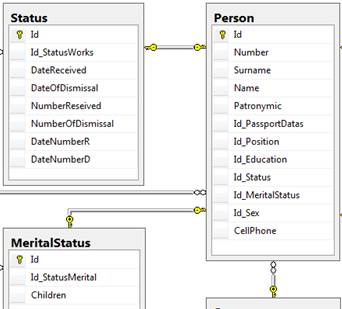
Рисунок 1 – Пример типа связи «один к одному»
- «один ко многим» – в данном типе связей одной записи первой таблицы соответствует несколько записей в другой таблице, представленной на рисунке 2;
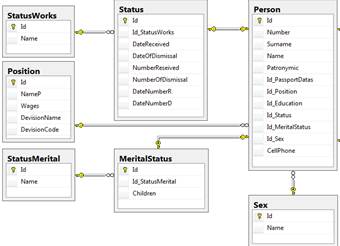
Рисунок 2 – Пример типа связи «один ко многим»
- «многие ко многим» – при таком типе связей несколько записей из одной таблицы соответствуют нескольким записям из другой таблицы, и организовывается посредством связывающей таблицы, представленной на рисунке 3.
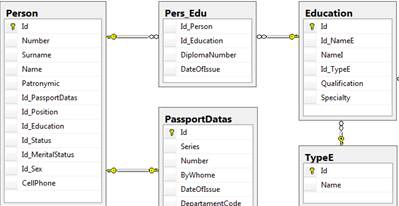
Рисунок 3 – Пример типа связи «многие ко многим» посредством связывающей таблицы «Pers_Edu»
Создание проекта
Создание проекта начато с выбора типа приложения – приложение Windows Forms (.NET Framework), как показано на рисунке 4.
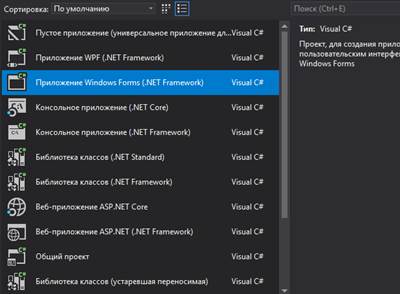
Рисунок 4 – Выбор типа приложения
Далее были созданы все необходимые формы:
- окно авторизации;
- «Детали»;
- главная страница, на которую пользователь попадает, после авторизации;
- при добавлении нового сотрудника открывается форма «Новый сотрудник»;
- «Основное».
Так как это оконное приложения, то для разных действий могут открываться одинаковые формы, но только в разных режимах. Такими формами являются:
- «Должности» и «Должность»;
- «Образование работника», «Образования» и «Образование»;
- «Паспортные данные»;
- «Статус»;
- «Семейное положение».
Для каждой формы был осуществлён свой интерфейс, назначены функции для каждой кнопки и текстовых полей. Откуда должна браться информация для вывода её в форму при запуске программы и куда сохраняться при любых изменениях. Список Windows Forms представлен на рисунке 5.
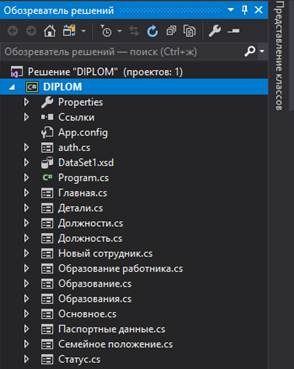
Рисунок 5 – Список форм программы
Проект можно рассмотреть на примере формы «Паспортные данные».
Так как некоторые формы не больших размеров, одним из свойств стало фиксированный размер формы, показанный на рисунке 6. А для того чтобы форма находилась по сиредине для удобства в свойствах следует выбрать стартовую позицию при открытия программы, что показано на рисунке 7.

Рисунок 6 – Свойство фиксированного размера формы
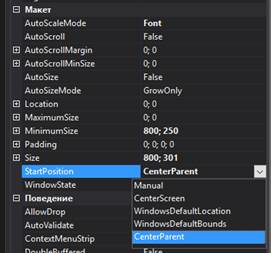
Рисунок 7 – Свойство расположения формы на странице
Затем слудуе разобрать работу интерфейса данной формы:
- кнопка «Назад»
private void button1_Click(object sender, EventArgs e)
{
this.Close();
}
- кнопка «Далее» – если какое-то из полей будет пустым, то появится диалоговое окно с сообщение об ошибке:
private void button2_Click(object sender, EventArgs e)
{
if (textBox1.Text.Length == 0 ||
textBox2.Text.Length == 0 ||
textBox3.Text.Length == 0 ||
textBox4.Text.Length == 0)
{
MessageBox.Show("Не все поля заполнены");
return;
}
Если же все поля заполнены правильно, то по нажатиюю на кнопку «Далее» информация поступит на сервер и сохраниться в тот момент, как только все формы будут заполнены:
if (mode)
{
OleDbCommand com = new OleDbCommand();
com.Connection = connection;
com.Parameters.Add("Series", OleDbType.VarChar, 50).Value = textBox1.Text;
com.Parameters.Add("Number", OleDbType.VarChar, 50).Value = textBox2.Text;
com.Parameters.Add("ByWhome", OleDbType.VarChar, 100).Value = textBox3.Text;
com.Parameters.Add("DateOfIssue", OleDbType.DBDate).Value = dateTimePicker1.Value.Date;
com.Parameters.Add("DepartmentCode", OleDbType.VarChar, 50).Value = textBox5.Text;
com.Parameters.Add("DateOfBirth", OleDbType.DBDate).Value = dateTimePicker2.Value.Date;
com.Parameters.Add("Address", OleDbType.VarChar, 250).Value = textBox4.Text;
com.CommandType = CommandType.StoredProcedure;
com.CommandText = "[dbo].[AddPassportDatas]";
int res = 0;
try { res = (int)com.ExecuteScalar(); }
catch (Exception exc) { MessageBox.Show(exc.Message); }
finally
{
com.Dispose();
}
Если форма заполнена полностью и без ошибок, то форма «Паспортные данные» автоматически закрывается, условно «сохраняется» и открывает следующую форму «Семейное положение»:
switch (res)
{
case 0:
MessageBox.Show("Что то пошло не так");
break;
default:
com = new OleDbCommand();
com.Connection = connection;
com.Parameters.Add("id", OleDbType.BigInt).Value = id;
com.Parameters.Add("id_pasp", OleDbType.Integer).Value = res;
com.CommandType = CommandType.StoredProcedure;
com.CommandText = "[dbo].[UpdPersonPasp]";
res = 0;
try { res = (int)com.ExecuteScalar(); }
catch (Exception exc) { MessageBox.Show(exc.Message); }
finally
{
com.Dispose();
}
switch (res)
{
case 0:
MessageBox.Show("Произошла ошибка");
break;
default:
MessageBox.Show("Успешно");
Семейное_положени form = new Семейное_положени(connection, id, true);
if (form.ShowDialog() == DialogResult.OK)
this.DialogResult = DialogResult.OK;
// Все успешно
break;
}
break;
}
Если же форма «Паспортные данные» открыта в режиме редактирования, то также проверяется наличие всех заполненных ячеек и происходит сохранение изменений в самой БД:
} else
{
OleDbCommand com = new OleDbCommand();
com.Connection = connection;
com.Parameters.Add("Id", OleDbType.Integer).Value = id;
com.Parameters.Add("Series", OleDbType.VarChar, 50).Value = textBox1.Text;
com.Parameters.Add("Number", OleDbType.VarChar, 50).Value = textBox2.Text;
com.Parameters.Add("ByWhome", OleDbType.VarChar, 100).Value = textBox3.Text;
com.Parameters.Add("DateOfIssue", OleDbType.DBDate).Value = dateTimePicker1.Value.Date;
com.Parameters.Add("DepartmentCode", OleDbType.VarChar, 50).Value = textBox5.Text;
com.Parameters.Add("DateOfBirth", OleDbType.DBDate).Value = dateTimePicker2.Value.Date;
com.Parameters.Add("Address", OleDbType.VarChar, 250).Value = textBox4.Text;
com.CommandType = CommandType.StoredProcedure;
com.CommandText = "[dbo].[UpdPasport]";
int res = 0;
try { res = (int)com.ExecuteScalar(); }
catch (Exception exc) { MessageBox.Show(exc.Message); }
finally
{
com.Dispose();
}
switch (res)
{
case 0:
MessageBox.Show("Произошла ошибка");
break;
default:
MessageBox.Show("Успешно");
this.DialogResult = DialogResult.OK;
break;
}
}
}
private void Паспортные_данные_Load(object sender, EventArgs e)
{
if (!mode)
{
this.Text = "Сохранить";
passportDatasTableAdapter1.FillBy(this.dataSet11.PassportDatas, id);
textBox1.Text = this.dataSet11.PassportDatas[0][1].ToString();
textBox2.Text = this.dataSet11.PassportDatas[0][2].ToString();
textBox3.Text = this.dataSet11.PassportDatas[0][3].ToString();
dateTimePicker1.Value = (DateTime)this.dataSet11.PassportDatas[0][4];
textBox5.Text = this.dataSet11.PassportDatas[0][5].ToString();
dateTimePicker2.Value = (DateTime)this.dataSet11.PassportDatas[0][6];
textBox4.Text = this.dataSet11.PassportDatas[0][8].ToString();
}
}
private void textBox5_TextChanged(object sender, EventArgs e)
{
}
}
}
Руководство пользователя
При запуске программы открывается окно авторизации с единым паролем для всех, как на рисунке 8.
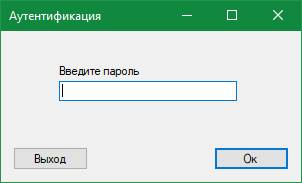
Рисунок 8 – Окно авторизации
Если же пароль введён неверно, то отобразится диалоговое окно с сообщением о том, что пароль введён неверно, как видно из рисунка 9.
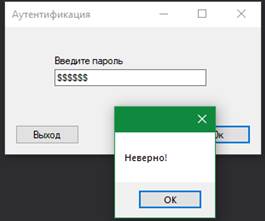
Рисунок 9 – Неверный ввод пароля
После ввода верного пароля открывается главная страница, что показано на рисунке 10, на которой имеются поля для поиска сотрудника по табельному номеру, вывод людей по статусу на предприятии (работающий, уволен, пенсионер, работающий пенсионер) и кнопка для перехода на форму создания нового сотрудника.
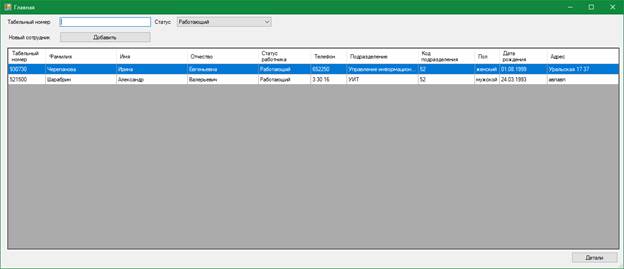
Рисунок 10 – Главная страница
При создании нового сотрудника требуется нажать на кнопку «Добавить», на форме «Главная», после чего поочередно будут открываться формы, для внесения данных нового сотрудника. Первым таким окном будет «Новый сотрудник», как показано на рисунке 11.
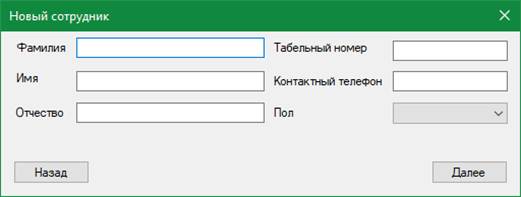
Рисунок 11 – Окно «Новый сотрудник»
При создании нового сотрудника, на любой форме, если заполнены не все поля, то программа не даст продолжить вносить сведения на другие формы, выдав диалоговое окно с ошибкой, что показано на рисунке 12.
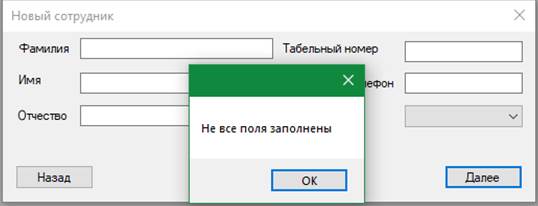
Рисунок 12 – Диалоговое окно с сообщение о незаполненных полях
После окна «Новый сотрудник» по нажатию на клавишу «Далее» открывается окно «Паспортные данные», что видно на рисунке 13. Пользователь вносит данные.
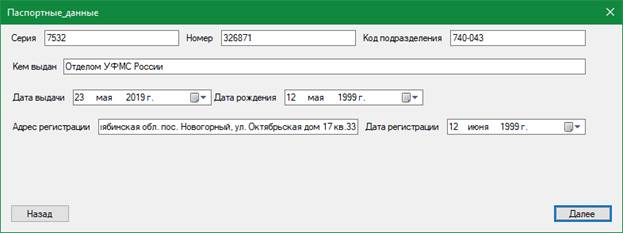
Рисунок 13 – Окно внесения паспортных данных
После окна «Паспортные данные» по нажатию на клавишу «Далее» открывается окно «Семейное положение», как на рисунке 14. Пользователь вносит данные.
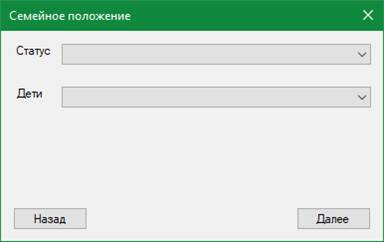
Рисунок 14 – Окно «Семейное положение»
После окна «Семейное положение» по нажатию на клавишу «Далее» открывается окно «Образование работника», что показано на рисунке 15, здесь выводится список образований работника. Пользователь вносит данные.
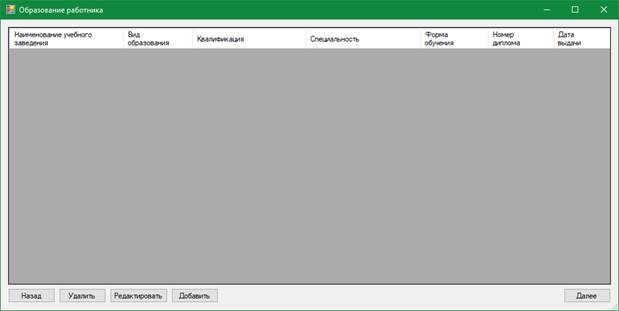
Рисунок 15 – Окно «Образование работника»
Далее открывается окно, где показан уже имеющийся список образований внесённых сотрудников, что показано на рисунке 16.
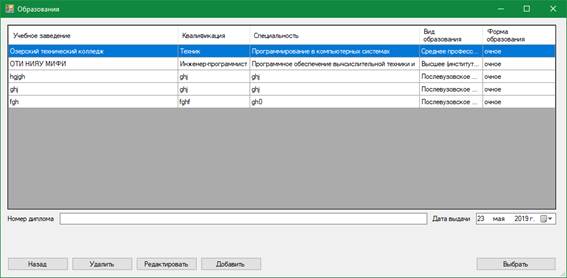
Рисунок 16 – Список всех имеющихся образований работников
Образование можно выбрать либо из этого списка, либо добавить новое образование, после чего откроется следующее окно, как на рисунке 17.
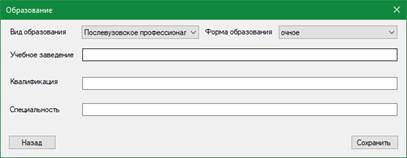
Рисунок 17 – Окно добавления образования
Требуется выбрать нужное образование, внести номер и дату выдачи диплома, что видно из рисунка 18 и нажать кнопку «Выбрать».

Рисунок 18 – Окно выбора образования
После добавления образования, открывается следующее окно – «Должности», что видно на рисунке 19.
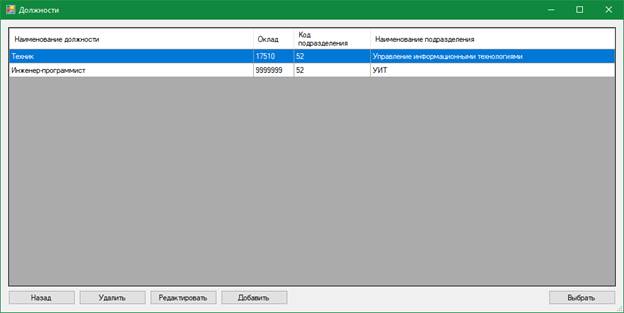
Рисунок 19 – Список должностей на предприятии
Здесь выводится список всех должностей на предприятии уже внесённых сотрудников. При нажатии на кнопку «Добавить» открывается другое окно, где вносится информация о новой должности, что видно на рисунке 20.
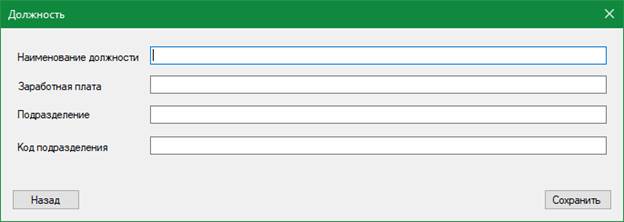
Рисунок 20 – Добавление данных о новой должности
Информация о новой должности внесена, а значит можно её выбрать, как показано на рисунке 21.
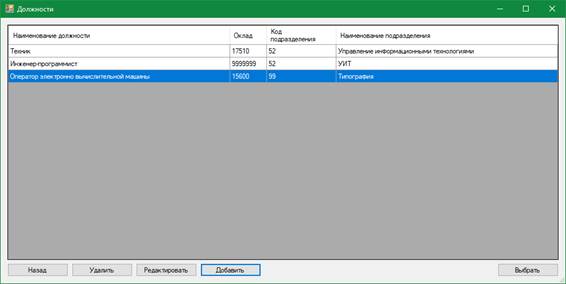
Рисунок 21 – Окно выбора должности
После внесения информации о должности открывается окно для выбора статуса сотрудника на предприятии, что показано на рисунке 22.

Рисунок 22 – Внесение данных о статусе работника на предприятии
После внесения всех данных о сотруднике, на главной странице отображаются все внесённые данные, как на видно рисунке 23.
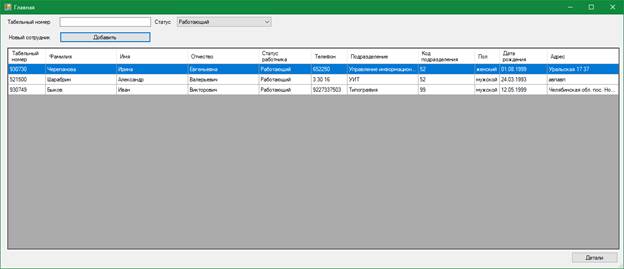
Рисунок 23 – «Главная» страница с новыми данными
Далее, для того чтобы посмотреть более подробную информацию о сотруднике или отредактировать её требуется нажать на кнопку «Детали», после чего отобразится следующее окно, что показано на рисунке 24.
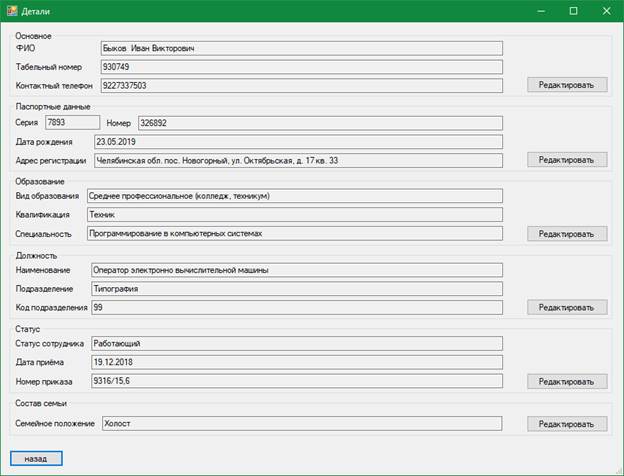
Рисунок 24 – «Детали» внесённой информации о сотруднике
При редактировании «Основной» информации, представленной на рисунке 25, изменим номер телефона, как показано на рисунке 26.
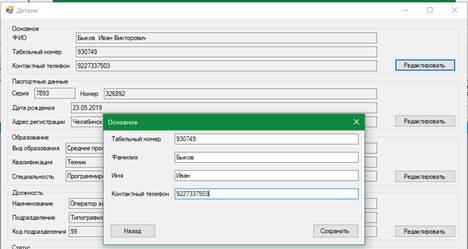
Рисунок 25 – Окно редактирования основной информации

Рисунок 26 – Внесение изменений в номер телефона
Номер телефона успешно изменён.
Такие действия можно проделать с любой информацией.
Так как у работника может быть не одно, а несколько образований, поэтому можно внести ещё образования. Допустим, это будут курсы. Также открывается окно списка всех образований работника как на рисунке 27.
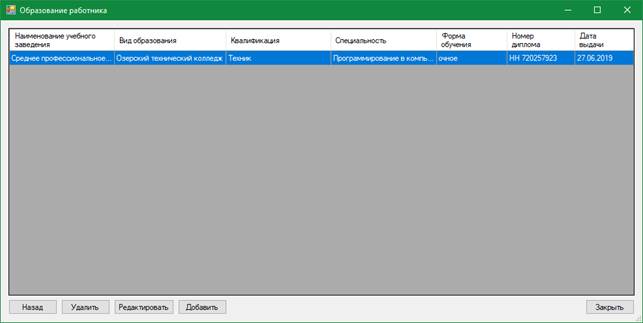
Рисунок 27 – Список всех образований работника
Если есть потребность удалить образование, если оно вдруг внесено по ошибке, то это можно сделать не сложным нажатием кнопки «Удалить» после чего откроется диалоговое окно с сообщением о том, действительно ли вы хотите удалить образование работника, что видно на рисунке 28.
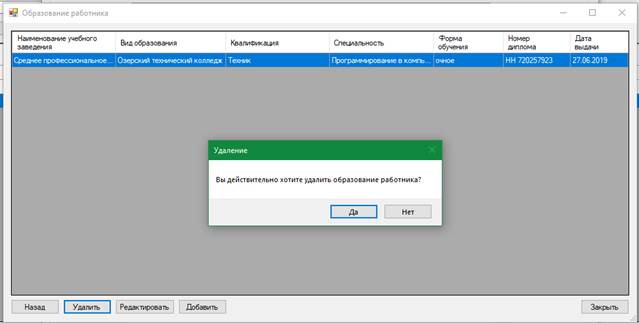
Рисунок 28 – Диалоговое окно удаления образования
Также можно редактировать уже имеющуюся информацию об образовании, что видно из рисунка 29.
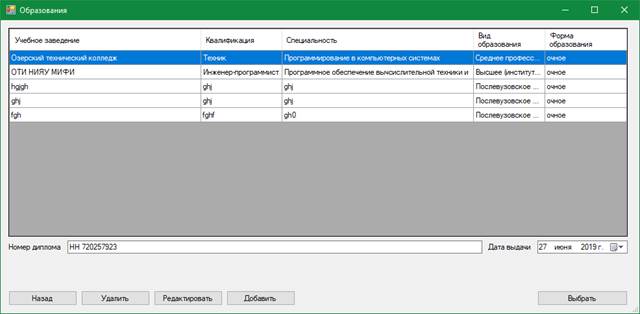
Рисунок 29 – Редактирование образования
Требуется добавить образование, как было сказано ранее пускай это будут курсы, что показано на рисунке 30.
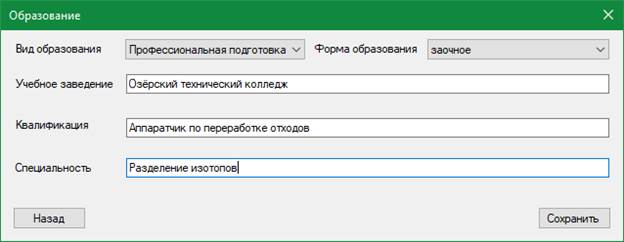
Рисунок 30 – Добавление образования
В списке всех образований работника появилось новое образование, что показано на рисунке 31.
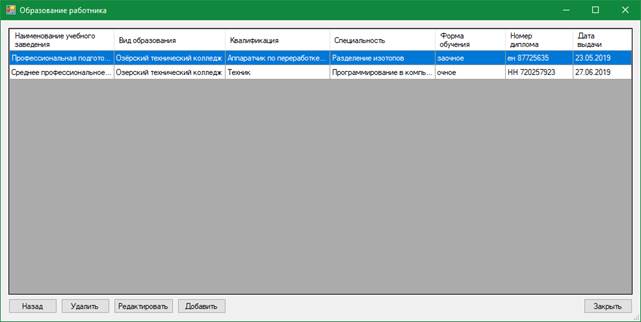
Рисунок 31 – Список всех образований работника
Также статус работника на предприятии можно изменить. Допустим, что работник увольняется. Тогда меняется его статус на предприятии и добавляется информация о дате увольнения, номере приказа и дате приказа, как изображено на рисунке 32.
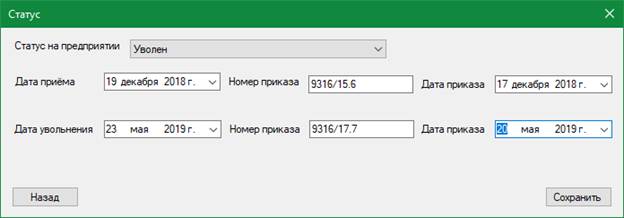
Рисунок 32 – Изменения статуса сотрудника
Статус сотрудника успешно изменён, что видно на рисунке 33.

Рисунок 33 – Внесённые изменения в статус сотрудника на предприятии
Теперь на главной странице данный сотрудник отображается как уволенный и его поиск осуществляется при изменении статуса, как представлено на рисунке 34.
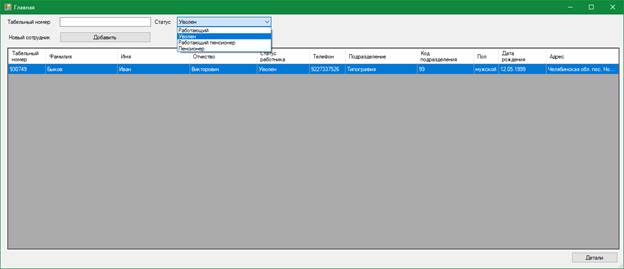
Рисунок 34 – Поиск сотрудника по статусу
Также поиск сотрудника можно осуществлять при помощи табельного номера, как показано на рисунке 35, ведь он является уникальным, и если при добавлении нового сотрудника будет введён табельный, который уже есть у другого сотрудника, то программа просто выдаст ошибку и не даст сохранить такого сотрудника.
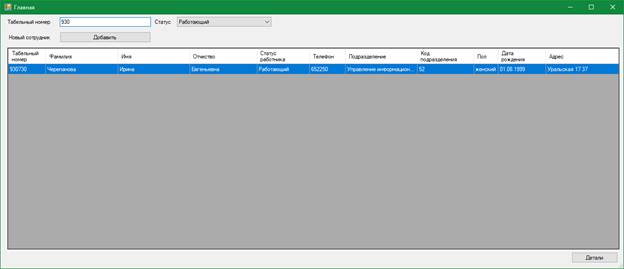
Рисунок 35 – Поиск сотрудника по табельному номеру
Вся поступившая информация о сотруднике хранится в БД в MS SQL SMS. Например информация о должностях показана на рисунке 36.

Рисунок 36 – Информация о должностях сотрудников в БД
Экономическая часть
Расчёт экономической эффективности программы учёта кадров на предприятии производится до начала проектирования и разработки программы, то есть в результате получается расчёт потенциального эффекта от внедрения программы в организацию.
Порядок расчёта:
- расчёт себестоимости разработки;
- определение цены;
- расчёт экономической эффективности от внедрения системы в организацию.
В себестоимость разработки программы учёта кадров на предприятии входят следующие статьи затрат:
- основная заработная плата;
- дополнительная заработная плата;
- отчисления на социальное страхование;
- прочие расходы.
Разработку системы проводят два специалиста: инженер-экономист и инженер-программист, зарплата инженера-экономиста составляет 200 руб./час, инженера-программиста – 220 руб./час, при этом продолжительность рабочего дня для каждого из них составляет восемь часов.
Таблица 1 – Расчёт основной заработной платы
| Этапы | Виды работ | Исполнитель | Часовая ставка | Длит. Выполнен. | Трудоёмкость | Размер з/п, руб. | |
| Кол-во | Должность | ||||||
| 1. Начальный | Формулирование требований к программе, описание целей разработки | 1 | экономист | 200 | 1 | 1 | 1600 |
| 2. Внешнее проектирование | Разработка архитектуры и структуры программы, алгоритма, разработка интерфейса пользователя | 1 | экономист | 200 | 2 | 2 | 3200 |
| 1 | программист | 220 | 2 | 2 | 3520 | ||
| 3. Разработка и кодирование компонентов | Разработка каждого компонента и кодирование на языке программирования | 1 | программист | 220 | 2 | 2 | 3520 |
| 4. Основной этап | Отделка модулей | 1 | программист | 220 | 1 | 1 | 1760 |
| Тестирование компонентов | 1 | программист | 220 | 1 | 1 | 1760 | |
| Комплексное тестирование программы | 1 | программист | 220 | 3 | 3 | 7040 | |
| Оформление программной документации | 1 | программист | 220 | 1 | 1 | 1760 | |
| 5. Заключительный этап | Коррекция программной документации | 1 | экономист | 200 | 2 | 2 | 3200 |
| 1 | программист | 220 | 2 | 2 | 3520 | ||
| Итого | 17 | 17 | 30880 | ||||
| Дополнительная зарплата (20 %) | 6170 | ||||||
| Всего | 37056 | ||||||
К дополнительной заработной плате относится: оплата отпусков, выплата вознаграждения за выслугу лет и так далее, дополнительная заработная плата составляет 20 % от основной зарплаты
30880 х 0,2 = 6170 руб.
К отчислениям на социальное страхование относятся отчисления на оплату перерывов в работе в связи с временной нетрудоспособностью и отчисления в пенсионный фонд, норматив отчислений на социальное страхование составляет 26,2 % от величины основной заработной платы
30880 х 0,262 = 8090,56 руб.
К прочим расходам следует отнести расходы на обслуживание ЭВМ и плату за электроэнергию.
Затраты на электроэнергию рассчитываются исходя из потребляемой мощности устройства и тарифа на электроэнергию, в нашем случае предполагается использовать компьютеры с мощностью 0,8 кВт час.
Стоимость одного кВт часа электроэнергии равна 2,51 руб., время использования электроэнергии в процессе разработки
17 х 8 = 136 часов.
Следовательно, плата за электроэнергию составит
0,8 х 2,51 х 136 = 273,09 руб.
Расходы на облуживание ЭВМ определяются из стоимости ЭВМ и времени её эксплуатации, по истечении которого, она подлежит замене (обычно это время не превышает трёх лет), в течение года ЭВМ использует 254 рабочих дня, тогда
20000 : (3 х 8 х 254) х 136 = 446 руб.
Таблица 2 – Расчёт себестоимости разработки системы
| Статьи затрат | Сумма, руб. |
| Основная заработная плата | 30880 |
| Дополнительная | 6170 |
| Отчисления | 8090,56 |
| Расходы на обслуживание ЭВМ | 446 |
| Плата за электроэнергию | 273,09 |
| Итого: | 45859,65 |
Предполагается внедрение программы в 10 организациях.
Так как себестоимость разработки составляет 45859,65 руб., то полная себестоимость программы на один объект внедрения (Спс) составит
Спс = 45859,65 : 10 = 4585,97 руб.
Единовременные затраты организации включают следующие статьи:
- стоимость системы;
- транспортные расходы;
- плата за обучение.
Стоимость программы равна 4585,97 руб.
Транспортные расходы составят 10 % от стоимости:
4585,97 х 0,1 = 458,6 руб.
Обучение персонала работе с программой производится в течение двух часов специалистом консалтинговой фирмы со ставкой 71 руб./час.
Следовательно, плата за обучение:
71 х 2 = 142 руб.
Таблица 3 – Результаты расчёта годовых единовременных затрат организации
| Статьи затрат | Сумма, руб. |
| Стоимость программы | 4585,97 |
| Транспортные расходы | 458,6 |
| Плата за обучение персонала | 142 |
| Итого: | 5186,57 |
Основные статьи затрат:
- фонд отплаты труда персонала;
- единый социальный налог;
- прочие расходы.
Расчёт производится раз в год оператором ПК с часовой ставкой 170 руб./час в течение одного часа
170 х 1 = 170 руб.
Отчисления на социальное страхование составят
170 х 0,262 = 44,54 руб.
Затраты на электроэнергию составят
0,8 х 2,51 = 2,008 руб.
Таблица 4 – Основные статьи затрат
| Статьи затрат | Сумма, руб. |
| Фонд оплаты труда | 170 |
| Отчисления на социальное страхование | 44,54 |
| Плата за электроэнергию | 2,008 |
| Итого: | 216,548 |
Предполагается, что внедрение программы повлечёт за собой значительную экономию средств организации в результате замены ручных расчётов автоматизированными.
Определим величину экономии, для этого необходимо определить затраты организации на расчёт пропускной способности вручную.
При ручном труде учитываются следующие статьи затрат:
- фонд оплаты труда;
- единый социальный налог;
- прочие расходы.
При ручном расчёте анализа производительности труда необходим один квалифицированный инженер со ставкой 165 руб./час, на расчёт пропускной способности у него уходит восемь дней, годовой фонд оплаты труда при ручном расчёте составит
8 х 8 х 165 = 10560 руб.
Отчисления на социальное страхование
10560 х 0,262 = 2766,72 руб.
Таблица 5 – Основные статьи затрат
| Статьи затрат | Сумма, руб. |
| Фонд оплаты труда | 10560 |
| Отчисления на социальное страхование | 2766,72 |
| Итого: | 13326,72 |
Годовые затраты при использовании информационной системы составили 83,72 руб.
Следовательно, условная экономия затрат составит
13326,72 – 83,72 = 13243 руб.
Расчёт экономической эффективности показывает:
- что проект реализуем и эффективен;
- из расчётов видно, что себестоимость разработки программы равна 45859,65 рублей;
- расчёт годовых единовременных затрат в сфере использования равен 5186,57 рублей; итоговый расчёт текущих годовых затрат предприятия при использовании ручного расчёта производительности труда равен 13326,72 рублей; в ходе экономических обоснований было выявлено, что срок окупаемости программы будет, достигнут на 6 месяце реализуемого проекта.
Расчёты эффективности показывают, что от внедрения предложенной программы есть экономический эффект.
Техника безопасности
Техника безопасности при работе с компьютером
Компьютерная техника в настоящее время используется практически во всех организациях. Применение работниками данного оборудования способно оказывать негативное влияние на их здоровье и даже привести к чрезвычайным ситуациям и несчастным случаям на производстве. Для того чтобы этого избежать, работники должны соблюдать технику безопасности при работе с компьютером.
Негативные факторы при работе за компьютером.
Работник, использующий в своей трудовой деятельности компьютер, может испытывать на себе влияние следующих негативных факторов:
- электромагнитное и инфракрасное излучения;
- шум работающего компьютера (или нескольких компьютеров);
- риск поражения электрическим током в случае замыкания;
- возможность возникновения возгорания.
Правила работы за компьютером.
Статья 212 ТК РФ обязывает работодателя разработать и утвердить инструкции по охране труда и обеспечить ознакомление с ними работников. Таким образом, в организации может быть утвержден специальный документ, предусматривающий правила выполнения трудовых операций с компьютерной техникой, который может называться, например, инструкцией по технике безопасности при работе за компьютером. Отдельные положения по данному вопросу могут содержаться в инструкции по охране труда для офисных работников.
В некоторых отраслях хозяйственной деятельности утверждаются типовые инструкции по охране труда. Например, Приказом Минсвязи РФ от 02.07.2001 N 162 утверждена Инструкция по охране труда при работе на персональном компьютере ТОИ Р-45-084-01.
Рассмотрим правила безопасности по каждому этапу работы с компьютером.
a) до начала работы:
- проверить исправность электропроводки;
- розеток и вилок компьютера;
- заземление ПК.
b) во время работы:
- необходимо аккуратно обращаться с проводами;
- запрещается работать с неисправным компьютером;
- нельзя заниматься очисткой компьютера, когда он находится под напряжением;
- недопустимо самостоятельно проводить ремонт оборудования при отсутствии специальных навыков;
- нельзя располагать рядом с компьютером жидкости, а также работать с мокрыми руками;
- нельзя в процессе работы с ПК прикасаться к другим металлическим конструкциям (например, батареям);
- не допускается курение и употребление пищи в непосредственной близости с ПК и другое.
c) В аварийных ситуациях:
- при любых неполадках необходимо сразу отсоединить ПК от сети;
- в случае обнаружения оголенного провода незамедлительно оповестить всех работников и исключить контакт с проводом;
- в случае возникновения пожара принять меры по его тушению с использованием огнетушителей (работники должны знать, где они находятся);
- в случае поражения человека током оказать первую помощь и вызвать скорую медицинскую помощь.
d) По окончании работы:
- выключить компьютер;
- желательно провести влажную уборку рабочего места;
- отключить электропитание.
Организация рабочего места.
Постоянная работа за компьютером вызывает отклонения в здоровье работника, в частности:
- нагрузка на зрение приводит к его ухудшению, покраснениям глаз, возникновению «синдрома сухого глаза»;
- несоблюдение нормативов организации рабочего места может привести к искривлению позвоночника, заболеваниям суставов и болям различного характера;
- длительная концентрация внимания на экране вызывает переутомление.
Порядок организации работы с компьютером определяется СанПиН2.2.2/2.4.1340-03, введенным в действие с 30.06.2003.
Приведем некоторые требования, предъявляемые СанПиН к рабочему месту пользователя ПК:
- расстояние от монитора до глаз должно составлять от 600 до 700 мм, но не меньше 500 мм;
- стул работника должен быть регулируемым по высоте и обеспечивать возможность поворота и изменения позы во время работы;
- высота стола – от 680 до 800 мм;
- поверхность стола должна позволять оптимально разместить на ней все необходимое для работы и другое.
Перерывы в работе за компьютером.
С целью избежать переутомления работника СанПиН рекомендуют делать перерывы длительностью от 10 до 15 минут после 60 минут работы.
Во время перерыва работнику следует выполнять гимнастику для глаз и физические упражнения, предусмотренные в СанПиН приложения 8, 9, 10.
Заключение
В ходе выпускной квалификационной работы была разработана программа учёта кадров на предприятии. Также выполнены задачи:
- изучена предметная область, которой являлась разработка программы учёта кадров на предприятии;
- выбранными средствами разработки программы стали MS Visual Studio и MS SQL Server, в качестве языка программирования был выбран C#;
- разработана программа учёта кадров на предприятии;
- разработан интерфейс программы;
- осуществлена авторизация при запуске программы;
- БД на web-сервере подключена к студии средствами MS Visual Studio;
- программа реализована и протестирована;
- произведены экономические расчёты.
Данная выпускная квалификационная работа состояла из 4 частей:
- теоретическая часть – изучение предметной области, описание программных средств разработки приложения;
- практическая часть – создание таблиц и диаграммы БД в MS SQL SMS, создание форм в MS Visual Studio, разработка интерфейса на языке C# подключение студии к БД;
- экономическая часть – расчёт экономической эффективности при реализации программного продукта;
- техника безопасности - техника безопасности при работе с ЭВМ.
В ходе выполнения работы при расчёте экономической части было выяснено, что у данной программы учёта кадров на предприятии есть экономический эффект. Разработанная программа учёта кадров может быть использована сотрудником отдела кадров, упрощая работу с данными работников предприятия.
Дата добавления: 2019-07-15; просмотров: 162; Мы поможем в написании вашей работы! |

Мы поможем в написании ваших работ!
